
Ce este animația în Flash?
Animația în flash este mișcarea artificială sau mișcarea personajelor. Această mișcare este creată cu ajutorul anumitor programe. Unul dintre programele pentru crearea unei astfel de mișcări este Adobe Flash. Acest program creează artă sub formă vectorială. Cu forma vectorială, puteți scala cu ușurință obiecte fără a degrada calitatea imaginii.
Acest program, atunci când a fost început, a fost folosit ca instrument de programare pentru a face jocuri, aplicații și site-uri web, dar are și capacitatea de a face animație. Unul dintre modurile în care putem realiza animații folosind acest software este desenând caractere 2D. Practic este realizarea mai multor părți ale unui personaj și apoi le creează în imagini continue numite simboluri pentru a face procesul de animație destul de rapid. În acest fel, nu trebuie să redimensionăm caracterele din nou și din nou.
Crearea animației în flash
Pentru a crea o animație în flash, urmați pașii menționați mai jos.
Pasul 1: Faceți clic pe Documentul Flash sub coloana Creare nouă a paginii Flash Start.
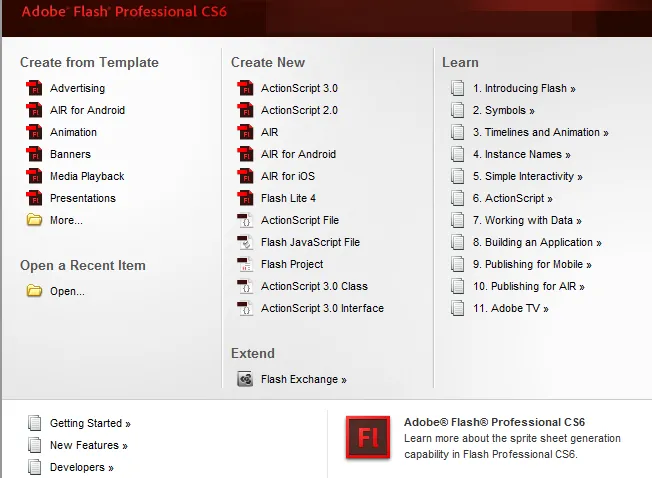
Pasul 2: Dacă pagina de pornire este dezactivată, alegeți Fișier> Nou. Când apare noua fereastră a documentului, selectați Proiect Flash pe fila generală, apoi faceți clic pe OK.
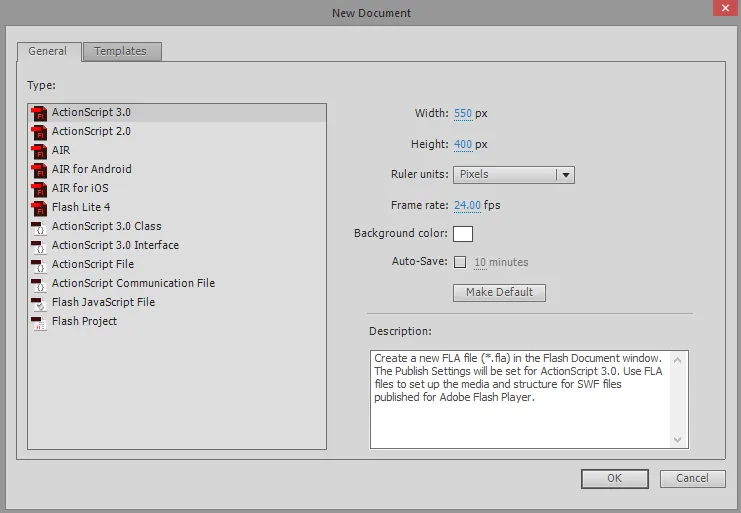
Pasul 3: Creați lista de cadre sau imagini care au o mică diferență între ele pentru a le folosi în animație. De asemenea, le puteți crea în timp real în Adobe Flash. Puteți pune imagini deja create în glosarul Programului Flash pentru a le aduce direct în proiect. Dacă doriți ca imaginile dvs. să fie la scară, atunci salvați-le în formă vectorială și nu în formă raster.
Pasul 4: După aceea, următorul pas este să proiectați noul cadru sau imagine. Pentru aceasta, trebuie să faceți clic pe F5 sau să faceți clic pe comanda Insert în caseta de instrumente> Cronologie > Cadru .
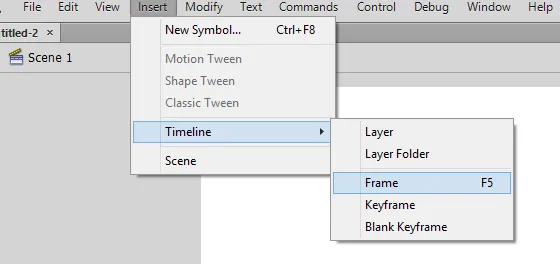
Pasul 5 : Când faceți clic pe Frame, cronologia dvs. va fi completată automat. Înainte de a crea orice imagine sau schiță, creează fundalul de bază pentru proiectul tău și numește-l ca strat ca fundal și blochează stratul respectiv.
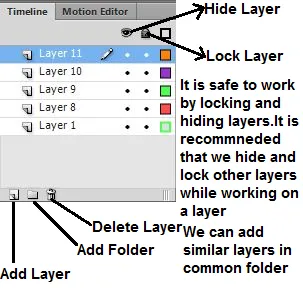
După ce stratul de fundal este format acum vom crea al doilea strat. Acesta este stratul de unde pornesc animațiile. Puteți importa anumite imagini / cadre sau desena pe cont propriu folosind instrumentele de desen Flash. Primul strat va fi cadrul dvs. cheie. Acestea sunt cadrele care au imagini și formează punctul de plecare al animației. Acestea sunt notate de puncte negre în cronologie. Nu este necesar să aveți o imagine în fiecare cadru. Cadrul cheie după 4-5 cadre normale va produce o animație bună.
Pasul 6: Puteți crea simbolul desenului dvs. creat în Adobe selectând întregul desen, faceți clic dreapta pe selecție și apoi selectați „Convertiți în simbol”. Procedând astfel, puteți utiliza desenul respectiv de mai multe ori în cadru. Puteți avea mai multe instanțe cu același desen pentru a crea scena cu ușurință.
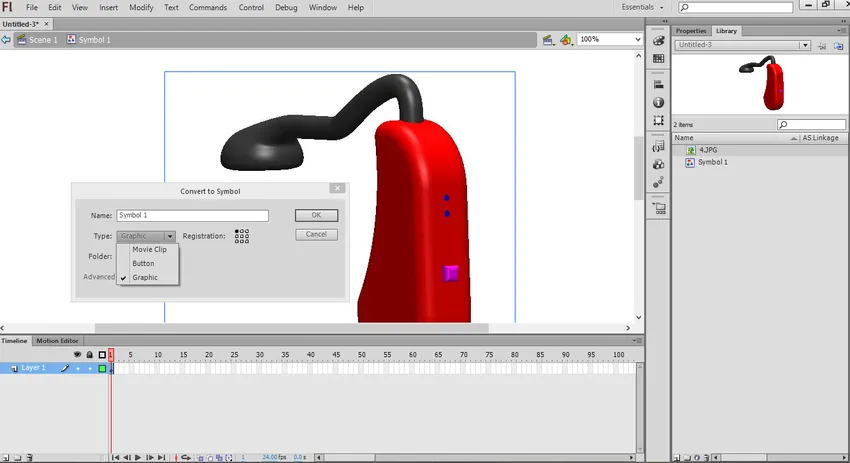
Pasul 7: Puteți adăuga câteva cadre goale făcând clic pe tasta F5 de 4-5 ori. Aceasta va adăuga câteva cadre goale după primul cadru-cheie.
Pasul 8: După ce au fost create unele cadre goale, trebuie să creăm al doilea cadru cheie. Acest lucru poate fi creat copiind cadrul dvs. cheie existent și făcând mici modificări în el. De asemenea, putem crea o ramă goală și introduceți o nouă imagine în ea. În acest fel, putem folosi arta dintr-un alt program. Pentru a crea un cadru cheie, faceți clic pe F6. Pentru a insera un cadru gol faceți clic dreapta pe ultimul cadru din cronologie și selectați „Inserați cheie goală”. După ce am creat al doilea cadru cheie, trebuie să facem mici ajustări ale imaginii pentru a da efectul mișcării. Dacă folosim instrumente de proiectare a flash-ului pentru crearea de cadre, putem folosi instrumentul de transformare pentru a crea mișcare. Trebuie să ne asigurăm că toate cadrele sunt aranjate în sensul logic pentru a forma o animație.
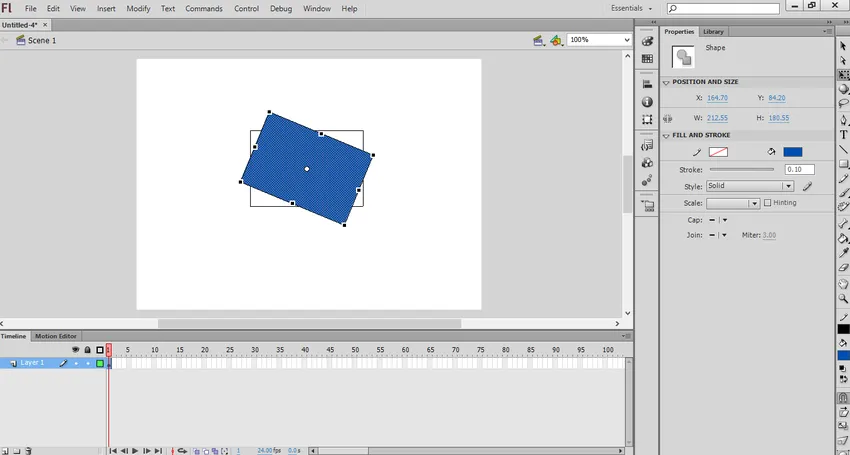
Pasul 9: După ce am creat toate cadrele majore, trebuie să repetăm din nou aceste cadre într-o manieră logică pentru a termina animația. Încercați să faceți o mică schimbare sistematică în animația voastră. Aceasta va oferi o artă realistă activității voastre de animație.
Punct în punct Tweening în bliț
Adobe Flash oferă o funcție numită tweening cu ajutorul căreia putem crea începutul și punctul final al unui obiect. Blițul va muta sau transforma obiectul în funcție de profilul sau calea oferită de utilizator. Această funcție este utilă pentru a crea efecte „morphing” în care un obiect devine altul la finalizarea animației. Putem folosi un singur obiect într-un cadru pentru a forma o animație. Pentru a crea diferențe între mai multe obiecte, trebuie să avem mai multe cadre.
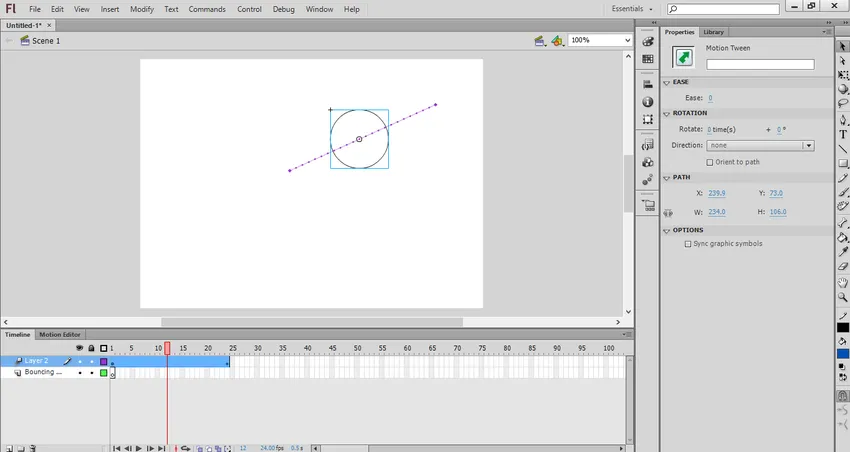
Creați Tweening în Flash
Pentru a crea interferențe în flash, urmați pașii menționați mai jos.
Pasul 1: Pentru interacțiuni, trebuie să creăm un obiect pentru animație. Dar înainte de a adăuga orice obiect, trebuie să adăugați un strat ca strat de fundal. Creați primul strat ca strat de fundal și blocați-l. Acum creați al doilea strat și acesta este stratul de unde puteți începe să creați animația. Acum creați un obiect folosind instrumentele de animație Flash. Puteți importa o imagine ca obiect. Dar aveți grijă să importați acea imagine sub formă vectorială. Prin imaginea vectorială, o puteți scala cu ușurință fără a degrada calitatea imaginii.
Pasul 2: Pentru a face o interacțiune, convertiți obiectul creat ca simbol. Acesta este formatul în care Flash poate manipula orice obiect. Pentru aceasta faceți clic dreapta pe obiectul dvs. și apoi selectați „Convertiți în simbol”.
Pasul 3: Pentru ca un obiect să se mute dintr-o locație în alta, trebuie să faceți clic dreapta pe simbol și să selectați „Creare mișcare Tween”. Prin aceasta, 24 de cadre vor fi adăugate la cronologie. Aceasta este lungimea implicită a unui tween. Aceste 24 de cadre vor dura o secundă pentru a fi finalizate.
Pasul 4: După crearea tween-ului, trebuie să specificăm calea sau linia de traiectorie pentru a muta un obiect dintr-o locație în alta. Când vom crea prima traiectorie, va veni ca o linie dreaptă. Linia de traiectorie va apărea ca o linie punctată.
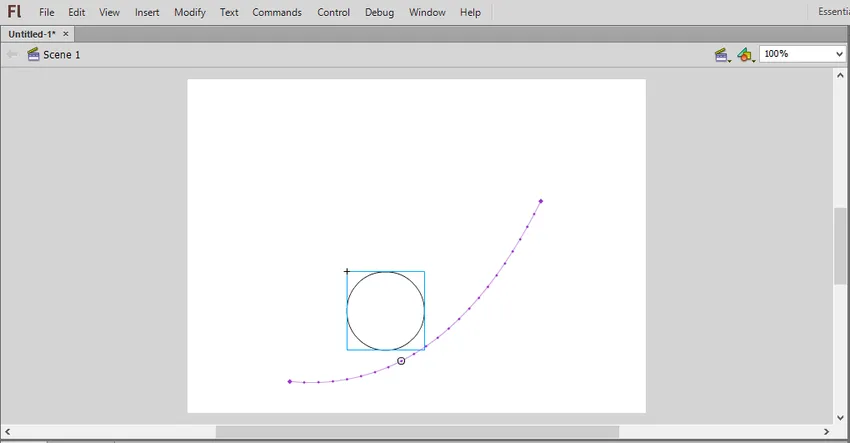
Pasul 5: Pentru ca stratul de fundal să se miște cu cadre, trebuie să selectăm stratul de fundal din linia de timp și apoi să facem clic pe ultimul cadru unde se va încheia mișcarea. După aceasta, apăsați tasta F5 pentru a insera cadrul de fundal până la ultimul cadru.
Pasul 6: Putem adăuga un cadru cheie la traiectorie. Procedând astfel, putem transforma sau modifica modificări în obiect. Pentru aceasta, selectați cadrul pe care doriți să-l creați un cadru din cronologie. După aceea trageți obiectul într-o poziție pe care o doriți în cadrul cheie. Făcând acest lucru, traiectoria va fi ajustată automat, iar cadrul cheie va apărea ca pictogramă cu diamante.
Pasul 7: De asemenea, putem ajusta traiectoria făcând clic și glisând fiecare dintre marcatorii de poziție a cadrului pe calea unei noi locații.
Pasul 8: După ce traiectoria și fotograful cheie sunt realizate, puteți transforma obiectul pentru a-i modifica dimensiunea, forma, culoarea și rotirea pe parcursul întregii animații. Pentru aceasta selectați cadrul în care doriți să se producă transformarea, apoi faceți clic pe Ctrl + F3 pentru a deschide panoul de proprietăți al obiectului. În acest sens, puteți modifica proprietățile. Puteți utiliza, de asemenea, instrumentul de transformare gratuită pentru a schimba forma formei unui obiect.
Pasul 9: După aceea, puteți testa mișcarea făcând clic pe Ctrl + Enter . Dacă animația se mișcă într-un ritm rapid, puteți coborâ Frame pe secundă sau puteți crește intervalul de intercambiere. Pentru a schimba FPS, faceți clic în afara scenei și apoi modificați FPS în panoul de proprietăți. Aceștia sunt pașii de bază pe care trebuie să-i urmăm în crearea mișcării.
Adăugarea de sunet sau muzică la animație
Putem adăuga, de asemenea, sunet sau muzică animației tale. Pentru aceasta, urmați pașii de mai jos,
Pasul 1: Flash acceptă formatele de muzică AAC, MP3, WAV și AU. Trebuie să înregistrăm muzică în aceste formate. MP3 este de obicei un format de sunet perfect acceptabil. Utilizează cea mai mică memorie sau bytes din animația completă.
Pasul 2: A doua sarcină este importarea muzicii înregistrate în animația dvs. Pentru aceasta, trebuie să-l adăugăm la Flash's Library. Pentru aceasta faceți clic pe File> Import> Import în Library. Căutați fișiere de sunet din locația computerului. În acest fel, fișierul de sunet va fi memorat în Flash Library.
Pasul 3: Putem adăuga fișiere de sunet în stratul dvs. existent sau îl putem adăuga în straturi noi. Prin furnizarea de noi straturi, putem controla fading in and out când să redați și să opriți muzica și este, de asemenea, mai ușor să mutați sunetul.
Pasul 4: După aceasta, putem crea un cadru-cheie de unde va începe muzica dvs. în animație. Pentru aceasta, pe stratul sunetului selectați cadrul din momentul în care doriți să începeți muzica. Apăsați tasta F7 pentru a insera un cadru necompletat. Ca de exemplu, dacă doriți să includeți muzică care se redă pe întreaga durată a animației, selectați primul cadru al animației.
Pasul 5: Acum adăugați sunet la animația dvs. din biblioteca deja creată. Pentru aceasta faceți clic pe cadrul proprietăților. Va apărea secțiunea de sunet. Apoi faceți clic pe meniul „Nume” și selectați fișierul din bibliotecă.
Pasul 6: Putem configura sunetul pentru a modifica efectele, sincronizarea și repetarea setărilor pentru fiecare sunet. Folosind Effect, putem estompa și scoate din muzică, adăugăm ecou la muzică. Sync determină modul în care se va cânta melodia în animația ta. Setările repetate vă ajută să redați muzică din nou și din nou în animație.
Pasul 7: După ce ați adăugat muzică, salvați-l în format de fișier SWF. Acesta este formatul pentru a reda muzică.
Mai sus, sunt pașii de bază pe care trebuie să îi urmăm pentru a crea o animație în Flash. Depinde în totalitate de creativitatea persoanei de a proiecta și regla mișcarea personajelor pentru a forma o animație minunată.
Articole recomandate
Acesta este un ghid pentru animație în flash. Aici vom discuta pașii pentru crearea animației în flash și interpiere și cum să adăugați sunet sau muzică la animație. De asemenea, puteți consulta următoarele articole pentru a afla mai multe-
- Pași pentru animație în 3ds Max
- Instrumente Flash (tipuri și proprietăți)
- Pași pentru instalarea Flash - Mac, Windows
- Pași pentru crearea animației text în After Effects